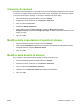HP LaserJet M1120 MFP User Guide
Selezione di un tipo di carta
1. Nel menu File del programma software, fare clic su Stampa.
2. Selezionare il driver, quindi fare clic su Proprietà o Preferenze.
3. Selezionare il tipo nell'elenco a discesa Tipo della scheda Carta/Qualità.
4. Fare clic su OK.
Impostazione dell'orientamento di stampa
1. Nel menu File del programma software, fare clic su Stampa.
2. Selezionare il driver, quindi fare clic su Proprietà o Preferenze.
3. Sulla scheda Finitura, selezionare Verticale o Orizzontale nella sezione Orientamento.
4. Fare clic su OK.
Uso delle filigrane
Per filigrana si intende una dicitura, ad esempio "Riservato", che viene stampata sullo sfondo di ciascuna
pagina del documento.
1. Nel menu File del programma software, fare clic su Stampa.
2. Selezionare il driver, quindi fare clic Proprietà o Preferenze.
3. Nella scheda Effetti, fare clic sull'elenco a discesa Filigrane.
4. Fare clic sulla filigrana che si desidera utilizzare.
5. Se si desidera applicare la filigrana solo alla prima pagina del documento, fare clic su Solo prima
pagina.
6. Fare clic su OK.
Per rimuovere la filigrana, fare clic su (Nessuna) nell'elenco a discesa Filigrane.
Risparmio di toner
1. Nel menu File del programma software, fare clic su Stampa.
2. Selezionare il driver, quindi fare clic su Proprietà o Preferenze.
3. Nella scheda Carta/Qualità, fare clic su EconoMode.
4. Fare clic su OK.
ITWW Selezione di un tipo di carta 47